
¿Graba su voz u otro audio externo en su iPhone usando la aplicación Voice Memos incorporada? Si es así, es posible que desee eliminar el ruido de fondo durante el posprocesamiento para pulir el audio grabado. Afortunadamente, ya no necesita depender de software de terceros para hacer esto, ya que puede eliminar rápidamente el ruido de fondo directamente dentro de la aplicación Voice Memos para iPhone y iPad.
Desde clips de voz personales hasta podcasts profesionales con el equipo de audio adecuado, la aplicación Voice Memos preinstalada ofrece una manera conveniente de crear grabaciones de audio personalizadas de forma gratuita en cuestión de segundos. La aplicación también cuenta con un editor incorporado para manejar el trabajo de posproducción hasta cierto punto. Mientras esté ejecutando iOS 14 o posterior, Apple ha agregado una herramienta de eliminación de ruido de fondo que permite a los usuarios eliminar el ruido no deseado de sus grabaciones con solo presionar un botón.
Si está interesado en aprovechar esta función, siga leyendo para saber cómo puede eliminar el ruido de fondo de las grabaciones de voz en su iPhone.
Cómo eliminar el ruido de fondo de las grabaciones de voz en iPhone
Antes de comenzar, deberá asegurarse de que su dispositivo esté ejecutando iOS 14/iPadOS 14 o posterior, ya que esta función no está disponible en versiones anteriores. Ahora, sin más preámbulos, echemos un vistazo a los pasos necesarios.
- Ejecute la aplicación Voice Memos preinstalada en su iPhone o iPad.

- Una vez que se abra la aplicación, se le mostrarán todas sus grabaciones. Toque la grabación de audio que desea editar para comenzar.
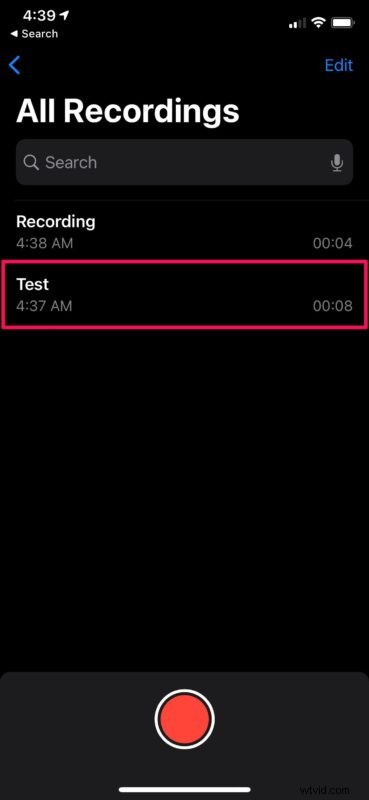
- Ahora, tendrá acceso a los controles de reproducción y más opciones. Toque el ícono de tres puntos como se muestra en la captura de pantalla a continuación para continuar.
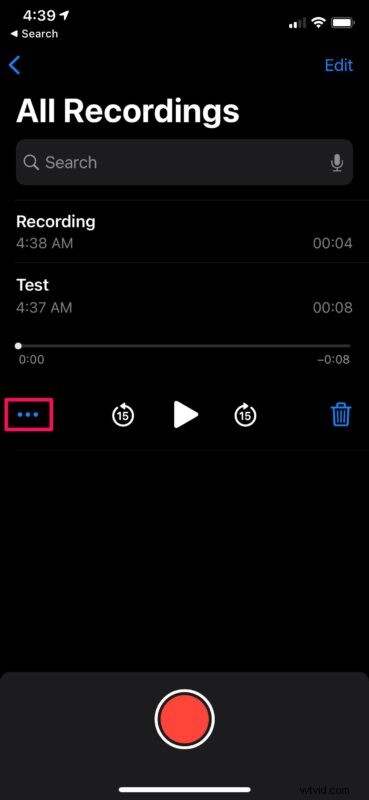
- Esto abrirá el menú de acciones en la pantalla. Aquí, toque "Editar grabación" ubicado justo debajo de la opción de compartir.
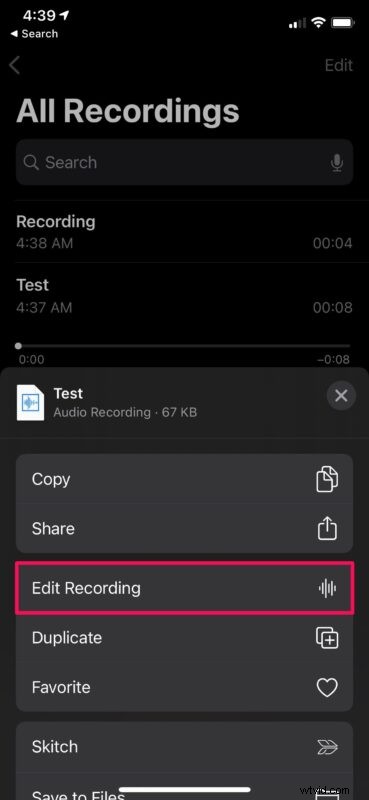
- Ahora, tendrá acceso al editor integrado. Aquí, toque el ícono de la varita mágica ubicado justo encima de la forma de onda de audio, como se muestra a continuación.

- Puede usar los controles de reproducción para obtener una vista previa del clip y ver la diferencia que hace. Toca "Listo" para guardar los cambios.
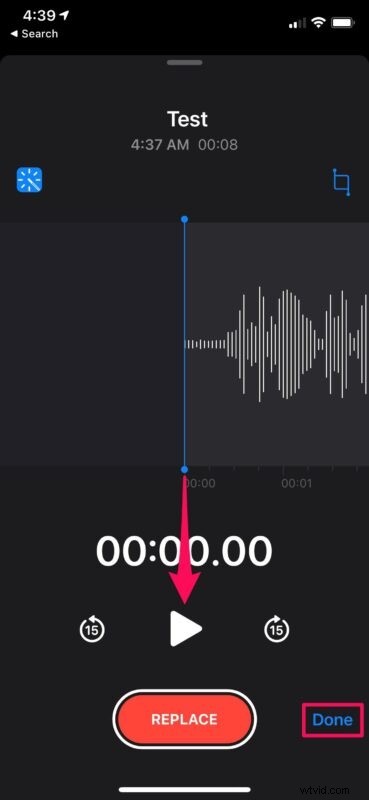
Ahí tienes Ha logrado eliminar con éxito el ruido de fondo del clip de voz grabado en su iPhone.
Gracias a esta nueva y valiosa adición, no necesita confiar en software de terceros como Audacity para eliminar el ruido de fondo en el posprocesamiento. Ciertamente pudimos notar la diferencia en los niveles de eco y ruido en la grabación final de nuestras pruebas. Teniendo en cuenta que todo se hace automáticamente con solo presionar un botón, hay muchas razones para estar impresionado con esta característica.
Además de eliminar el ruido de fondo, el editor incorporado también se puede usar para recortar y eliminar partes no deseadas o reemplazar todo el clip de voz. La aplicación Voice Memos no solo facilita la grabación de clips de voz y otras grabaciones de audio con su dispositivo iOS o iPadOS, sino que también proporciona una manera conveniente de realizar algunos ajustes con el conjunto de herramientas de edición disponibles.
¿Sabías que puedes crear tonos de llamada a partir de las grabaciones de tu iPhone? Así es, con la aplicación GarageBand de Apple que está disponible de forma gratuita en la App Store, puede convertir una nota de voz en un tono de llamada en cuestión de minutos.
Esperamos que haya podido mejorar sus grabaciones de voz con la herramienta de eliminación de ruido de fondo en su iPhone. ¿Qué piensas sobre esta práctica función? ¿Puede reemplazar un software de edición de audio de terceros para uso básico al menos? Comparte tus opiniones, experiencias y pensamientos en los comentarios. Y no te pierdas otros consejos de Voice Memos también.
